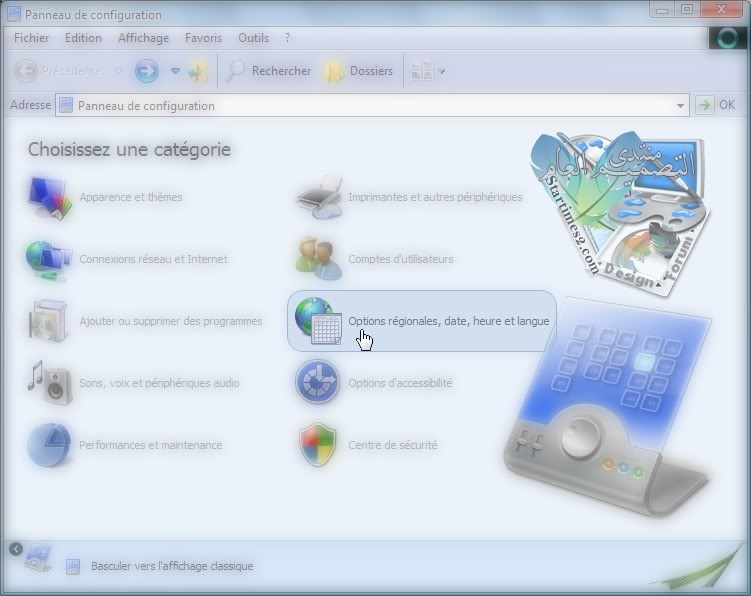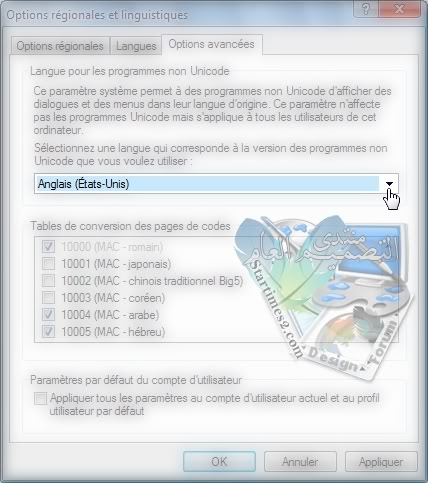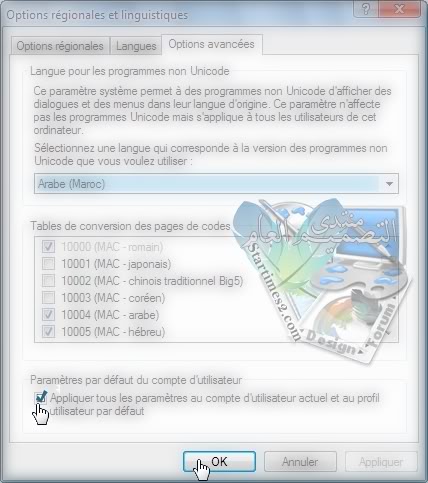تذكير بمساهمة فاتح الموضوع :
  السسلآم عليكم كييـف حـآلكم مينـاا سـآإن ؟؟ ان ششـآإء الله بخييـر قـررت أن أقـوم بعمـل هذآ الموضـوع المهـمم بـالنسبه لكثيـرين ~ هـي اسستفسـآإرات الفـوتوششـوب والمسسـاعده المـوضوع سييكـون بقيـآدة иαѕѕαмαт > Dragon Wings مشـرفـتـاا القسسم  وبـالتـأكيـد عندمـآإ تطـرح سسـؤالك أو استفسـآإرك سنجـيب عليك ان شـآإء الله وسنحـاول مسسـآإعدتـك وأيضـاً لو كـآإن أحد من الأعضـآء يعـرف الحـل فلييتعـآون معنـا أييضـاً فكلنـآ اخوه علـي كل حـآإل XD وسييـتـم تقيم العضـو الذى سسـآعد ان شـآإء الله + ولكـن أولاً سسـأطرح بعض القوآنين حتـي يصبح الأمـر أسسهل عليكم وعلينـآ !  1- الالتـزآإم بـالآداب فـي الحـديث ! 2- حـآول أن تـضع الاسستفسـآإر بسهولـه حتـي نفهمه  ~ ~3- الاستفسـآرات تكـون عـن الفـوتـوشوب فقـط .. ننتـظر اسستفسـآإراتكمم فلآ تتـرددوا    جميـع الحقـوق محفوظـه لتصـآميمـي يمنـع التلآعـب بـالحقوق او نقلهـآإ .. |